
|
添付半径
|
フィレットするアイテム(Items to Fillet)で選択されているエッジの頂点をエッジ、面、フィーチャーとループ
 (Edges, Faces, Features and Loops)用に表示し、グラフィックス領域で選択したコントロール点も表示します。 (Edges, Faces, Features and Loops)用に表示し、グラフィックス領域で選択したコントロール点も表示します。 複数のフィレットされたエッジに接続する頂点は、リストに *V で表示されます。 これらの頂点には、グラフィックス領域に複数のエッジがあるコントロール点も表示されます。 頂点と交差する 1 つまたは複数のエッジでフィレットの方向を反転させることができます。 複数のエッジがあるコントロール点をクリックし、方向を反転させるエッジを選択します。
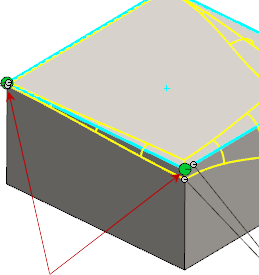 |

|
距離 1
|
1 つのフィレットの方向の半径を設定します。 |

|
距離2
|
その他のフィレットの方向の半径を設定します。 |
| |
すべて設定
|
現在の 距離 1 (Distance 1) および 距離 2 (Distance 2) および 距離 2 (Distance 2) を 添付半径 (Attached Radii) を 添付半径 (Attached Radii) の下のすべてのアイテムに適用します。 の下のすべてのアイテムに適用します。 |

|
方向を反転
|
距離 1 (Distance 1)
 と 距離 2 (Distance 2) と 距離 2 (Distance 2) の寸法を反転します。 の寸法を反転します。 |
| |
輪郭(Profile)
|
輪郭タイプをフィレットに設定します。 輪郭は、フィレットの断面形状を定義します。
|
円錐 Rho 
|
カーブの太さを定義する比率を設定します。 0 から 1 までの値を入力してください。
|
|
 |
インスタンス数
|
エッジ上のコントロール点の数を設定します。 |
| |
スムーズ遷移
|
1つの半径から次の半径へ変更する際、フィレットは隣接する面に合わせてスムーズに作成されます。 |
| |
直線状遷移
|
1つの半径から次の半径へ変更する際、フィレットは隣接する面に対して直線的に作成されます。 |